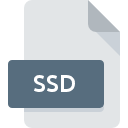
Filändelsen av filen SSD
WindowBlinds Skin Format List
-
DeveloperStardock
-
Category
-
Popularitet2.3 (15 votes)
Vad är SSD fil?
SSD filnamnsuffix används mest för WindowBlinds Skin Format List filer. WindowBlinds Skin Format List format har utvecklats av Stardock. Filer med SSD förlängning kan användas av program som distribueras för plattform. SSD filformat, tillsammans med 6033 andra filformat, tillhör kategorin Övriga filer. Det mest populära programmet för att hantera SSD-filer är WindowBlinds, men användare kan välja mellan 1 olika program som stöder detta filformat. WindowBlinds mjukvara har utvecklats av Stardock Corporation, och på dess officiella webbplats kan du hitta mer information om SSD-filer eller WindowBlinds -programmet.
Program som stödjer SSD filändelsen
SSD-filer kan påträffas på alla systemplattformar, inklusive mobil, men det finns ingen garanti för att alla korrekt stöder sådana filer.
Hur öppnar man filen SSD?
Att inte kunna öppna filer med SSD förlängning kan ha olika ursprung. Vad som är viktigt, alla vanliga problem relaterade till filer med SSD förlängning kan lösas av användarna själva. Processen är snabb och involverar inte en IT-expert. Listan nedan leder dig genom processen för att hantera det påträffade problemet.
Steg 1. Ladda ner och installera WindowBlinds
 Den huvudsakliga och vanligaste orsaken som hindrar användare från att öppna SSD-filer är att inget program som kan hantera SSD-filer är installerat på användarens system. Den mest uppenbara lösningen är att ladda ner och installera WindowBlinds eller ett till listade program: SkinStudio. Ovan hittar du en komplett lista över program som stöder SSD-filer, klassificerade enligt systemplattformar som de är tillgängliga för. Om du vill ladda ner WindowBlinds installerare på det säkraste sättet föreslår vi att du besöker webbplats Stardock Corporation och laddar ner från deras officiella lagringsplatser.
Den huvudsakliga och vanligaste orsaken som hindrar användare från att öppna SSD-filer är att inget program som kan hantera SSD-filer är installerat på användarens system. Den mest uppenbara lösningen är att ladda ner och installera WindowBlinds eller ett till listade program: SkinStudio. Ovan hittar du en komplett lista över program som stöder SSD-filer, klassificerade enligt systemplattformar som de är tillgängliga för. Om du vill ladda ner WindowBlinds installerare på det säkraste sättet föreslår vi att du besöker webbplats Stardock Corporation och laddar ner från deras officiella lagringsplatser.
Steg 2. Kontrollera att du har den senaste versionen av WindowBlinds
 Om problemen med att öppna SSD-filer fortfarande uppstår även efter installation av WindowBlinds, är det möjligt att du har en föråldrad version av programvaran. Kontrollera utvecklarens webbplats om en nyare version av WindowBlinds är tillgänglig. Programvaruutvecklare kan implementera stöd för mer moderna filformat i uppdaterade versioner av sina produkter. Detta kan vara en av orsakerna till att SSD-filer inte är kompatibla med WindowBlinds. Alla filformat som hanterades helt fint av de tidigare versionerna av givet program bör också vara möjliga att öppna med WindowBlinds.
Om problemen med att öppna SSD-filer fortfarande uppstår även efter installation av WindowBlinds, är det möjligt att du har en föråldrad version av programvaran. Kontrollera utvecklarens webbplats om en nyare version av WindowBlinds är tillgänglig. Programvaruutvecklare kan implementera stöd för mer moderna filformat i uppdaterade versioner av sina produkter. Detta kan vara en av orsakerna till att SSD-filer inte är kompatibla med WindowBlinds. Alla filformat som hanterades helt fint av de tidigare versionerna av givet program bör också vara möjliga att öppna med WindowBlinds.
Steg 3. Ställ in standardapplikationen för att öppna SSD filer till WindowBlinds
När du har installerat WindowBlinds (den senaste versionen) se till att det är inställt som standardapplikation för att öppna SSD-filer. Metoden är ganska enkel och varierar lite mellan operativsystem.

Att välja det första valet i Windows
- Om du klickar på SSD med höger musknapp kommer en meny från vilken du ska välja alternativet
- Klicka på och välj sedan
- För att slutföra processen, välj och använd filutforskaren för att välja WindowBlinds installationsmapp. Bekräfta genom att markera Använd alltid denna app för att öppna SSD-filer och klicka på knappen.

Att välja det första valet i Mac OS
- Högerklicka på filen SSD och välj
- Fortsätt till avsnittet . Om den är stängd, klicka på titeln för att komma åt tillgängliga alternativ
- Välj rätt programvara och spara dina inställningar genom att klicka på
- Om du följde de föregående stegen bör ett meddelande visas: Denna ändring kommer att tillämpas på alla filer med. SSD förlängning. Klicka sedan på knappen att för slutföra processen.
Steg 4. Kontrollera SSD för fel
Du följde stegen i punkterna 1-3 noga, men problemet finns fortfarande? Du bör kontrollera om filen är en riktig SSD-fil. Att inte få åtkomst till filen kan relateras till olika problem.

1. Kontrollera filen SSD för virus eller skadlig kod
Om SSD verkligen är infekterat, är det möjligt att skadlig programvara hindrar den från att öppnas. Det rekommenderas att skanna systemet efter virus och skadlig programvara så snart som möjligt eller använda en antivirusskanner online. Om filen SSD verkligen är infekterad, följ instruktionerna nedan.
2. Se till att filen med tillägget SSD är komplett och felfri
Om du fick den problematiska filen SSD från en tredje part, be dem att förse dig med en annan kopia. Filen kan ha kopierats felaktigt och data förlorade integriteten, vilket hindrar åtkomst till filen. Det kan hända att nedladdningsprocessen för fil med tillägget SSD avbröts och filinformationen är defekt. Ladda ner filen igen från samma källa.
3. Se till att du har rätt åtkomsträttigheter
Det finns en möjlighet att filen i fråga endast kan nås av användare med tillräckliga systembehörigheter. Logga ut från ditt nuvarande konto och logga in på ett konto med tillräckliga åtkomstbehörigheter. Öppna sedan filen WindowBlinds Skin Format List.
4. Se till att systemet har tillräckliga resurser för att köra WindowBlinds
Om systemen inte har tillräckliga resurser för att öppna SSD-filer kan du försöka stänga alla applikationer som för närvarande körs och försök igen.
5. Kontrollera om du har de senaste uppdateringarna av operativsystemet och drivrutinerna
Regelbundet uppdaterade system, drivrutiner och program håller din dator säker. Detta kan också förhindra problem med WindowBlinds Skin Format List -filer. Föråldrade drivrutiner eller programvara kan ha orsakat oförmågan att använda en kringutrustning som behövs för att hantera SSD-filer.
Vill du hjälpa?
Om du har ytterligare information om filändelsen SSD , vore vi mycket tacksamma om du delar dem med användare av vår webbplats. Använd formuläret som finns i här och skicka oss din information om filen SSD.

 Windows
Windows 

